Configurar los Webhooks de la compañía
Objetivo
Para configurar la función Webhooks para recibir notificaciones cuando uno o más recursos de la API de Procore cambian a nivel compañía.
Fondo
La función Webhooks permite a los desarrolladores e integradores de terceros especificar uno o más recursos de la API de Procore para los que desean ser notificados cuando se produzcan acciones de Crear, Actualizar o Eliminar. La interfaz de usuario para configurar la función de Webhooks está disponible a través de la herramienta de Administrador de la compañía en Procore.
Los beneficios de la característica de los Webhooks incluyen:
- Eliminación de la necesidad de lógica/código de sondeo en integraciones de terceros para determinar cambios en los recursos
- Mejorar el rendimiento mediante la sustitución de sondeos por actualizaciones asincrónicas
- Incrementar la eficiencia ya que el código solo necesita ejecutarse cuando un recurso cambia
- Reducir el riesgo de exceder los límites máximos de la tasa de la API de Procore
Aspectos a tener en cuenta
- Permisos de usuario requeridos:
- Permisos de nivel "Administrador" en la herramienta de Administrador a nivel compañía.
- Información del desarrollador:
- Consulte la introducción a Webhooks y utilice las guías de Webhooks API en el Portal para obtener información sobre cómo desarrollar su aplicación o integración para admitir correctamente Webhooks.
Pasos
- Navegue hasta la herramienta Administrador a nivel Compañía.
- En "Configuración de la compañía", haga clic en Webhooks.
Esto abre la página de configuración "Webhooks" que incluye un campo de punto final de notificación para ingresar la URL de su servidor web y una cuadrícula de recursos para seleccionar los recursos y las acciones de cambio correspondientes para las cuales desea recibir notificación.
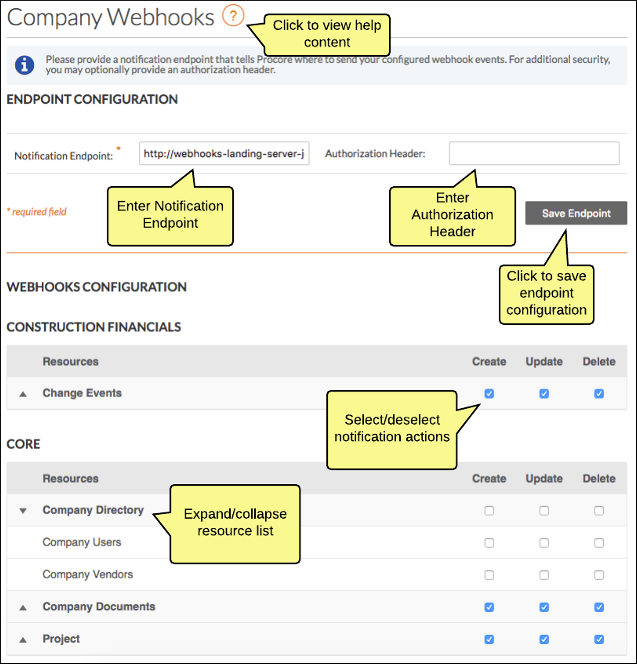
- Haga lo siguiente:
- En la Cuadrícula de recursos, coloque una marca de verificación en las casillas "Crear", "Actualizar" y "Eliminar" de los recursos para los que desea recibir las notificaciones correspondientes. Tenga en cuenta que las opciones de acciones que selecciona se aplican inmediatamente a medida que las selecciona, no es necesario "enviar" los cambios.
Nota: Cuando configure Webhooks, tenga en cuenta que simplemente está identificando en qué recursos/acciones desea recibir notificaciones. Solo cuando se produzca un cambio real en un recurso, recibirá una notificación.
Entregas de Webhooks
En la parte inferior de la página de Webhooks de la compañía hay disponible un registro en ejecución de Webhooks Deliveries a su punto final de notificación. La sección Entregas permite ver rápidamente el estatus de los eventos que Procore ha enviado (o ha intentado enviar) a su servidor de notificaciones. Tanto las entregas exitosas como las fallidas se incluyen en la pantalla por defecto. Puede usar la casilla de verificación Mostrar solo fallas para filtrar la pantalla y mostrar solo las entregas fallidas.
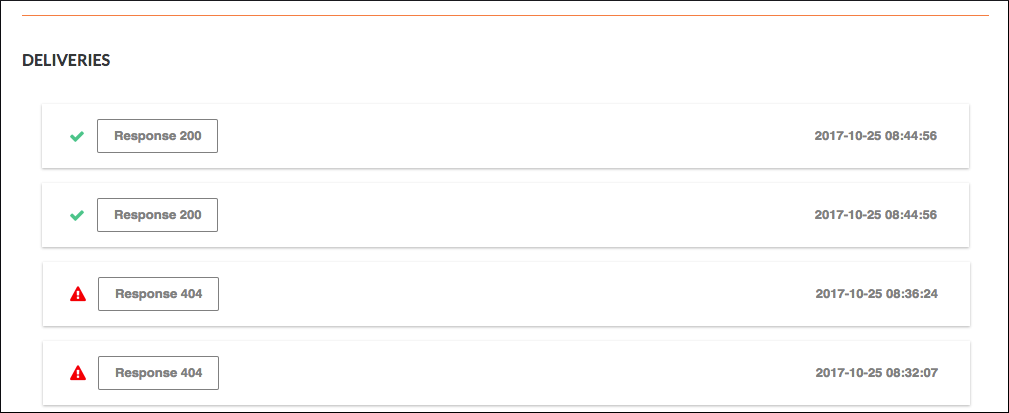
Las entregas más recientes aparecen en la parte superior de la sección de Entregas. Al hacer clic en una entrada de entrega, se exponen detalles sobre la Carga de la solicitud, los Encabezamientos de respuesta y el Cuerpo de la respuesta.
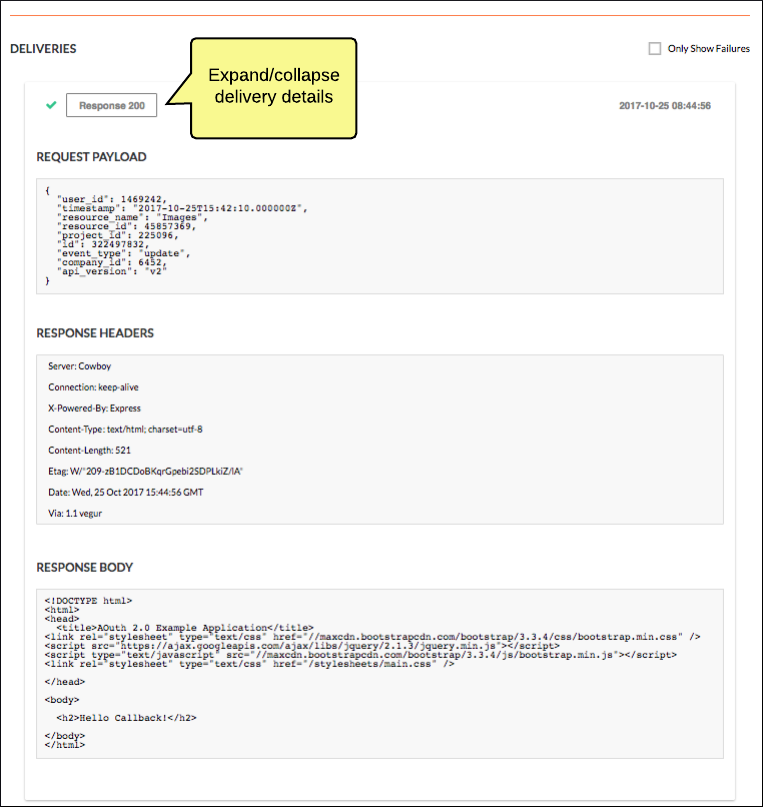
La visualización del registro de entregas está paginada con un máximo de 25 entregas mostradas a la vez. Haga clic en Más entregas para mostrar el siguiente conjunto de 25 entregas.
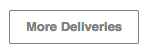
Monitoreo y alarmas
Le recomendamos encarecidamente que configure el seguimiento adecuado de sus servidores de punto final de notificación para garantizar que se identifiquen cualquier tiempo de inactividad u otros problemas relacionados con el rendimiento y que se le notifique de manera oportuna a través de un sistema de alarma confiable. Muchos sistemas de monitorización comercial están disponibles para este propósito, incluidos Datadog, New Ubuntu, y otros. Estos servicios proporcionan funciones de monitoreo sólidas que le permiten visualizar fácilmente la evolución de su sistema a través de gráficos, gráficos y análisis en tiempo real. Estos servicios también proporcionan alertas integradas para que se le notifique rápidamente cuando ocurran problemas.
Ver también
- Para obtener información sobre cómo configurar Webhooks a nivel proyecto, consulte Configurar Webhooks proyecto.

